Windows 11 es el nuevo sistema operativo que Microsoft quiere que reine en todos los equipos de los usuarios, pero la realidad es muy diferente debido al alto número de errores o fallos que presenta. A pesar de ello, son muchos los usuarios que ya lo tienen instalado para trabajar o jugar y estas acciones generan mucha "basura" en forma de archivos temporales, nosotros te diremos cómo podrás eliminarlos para ahorrar algo de espacio y así evitar llenar tu equipo demasiado rápido.
Los archivos temporales de Windows son archivos que se generan cuando realizamos muchas acciones en las que tiene que intervenir el disco duro, es decir, cuando creamos muchos archivos, carpetas o cuando estamos continuamente usando el explorador de archivos al igual que la navegación web.
💡 ¡Descubre la tienda oficial Tapo y equipa tu hogar inteligente!
Compra con total confianza en la tienda oficial de Tapo 🛒. Descubre el ecosistema de seguridad del hogar de Tapo, con cámaras de vigilancia, sensores, enchufes, bombillas y hasta robots aspiradores.
🎁 Disfruta de envío gratuito a partir de 30 € y entrega en 72 h, además de un 5 % de descuento adicional para los nuevos suscriptores de la eNewsletter.
Garantía y soporte directo del fabricante incluidos en todas tus compras.
🔗 Visita la tienda oficial Tapo
🟢 Ofrecido por Tapo España
Estos archivos ocupan poco espacio, pero son tantos los que se generan que periódicamente debemos eliminarlos para aumentar un poco el rendimiento de nuestro equipo al igual que también podremos aumentar un poco el almacenamiento del disco duro y así liberar espacio.
Eliminación automática de los archivos temporales
Windows 11 al igual que Windows 10 guarda estos archivos en una carpeta, la limpieza de la misma se puede hacer automáticamente o de manera manual, nosotros te mostraremos ambas formas, tan solo tendrás que seguir estos sencillos pasos:
- Lo primero de todo te mostraremos cómo podrás hacerlo de manera automática, para ello tendremos que ir a la configuración de Windows 11, pulsando en el botón de menú de inicio y en "Configuración".

- Seguidamente tendremos que buscar en el menú lateral "Sistema".

- Ahora pulsaremos en "Almacenamiento", comenzará la carga del sistema y veremos el espacio ocupado por aplicaciones, otros y los archivos temporales.

- Si pulsamos en "Archivos temporales" podremos ver la cantidad de espacio que hay seleccionado para poder eliminar.

- Podemos ver algunas opciones para poder eliminar como, las descargas, las actualizaciones de Windows y la caché del resto de apps del sistema.
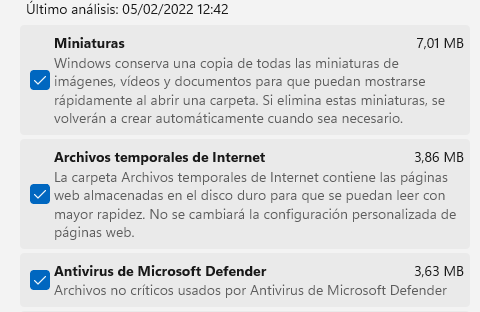
- Por defecto las descargas están deshabilitadas, ya que son los archivos que están en nuestra carpeta "Descargas" de Windows 11.
- Para eliminar todos los archivos temporales tan solo tendremos que pulsar en "Quitar archivos", aparecerá un mensaje de aviso en el que se incluye que la carpeta "Descargas" está seleccionada, si estás de acuerdo tendrás que pulsar en "Continuar" y tras unos segundos o minutos (dependiendo del tamaño a eliminar) habremos eliminado los archivos temporales de Windows 11 de manera automática.
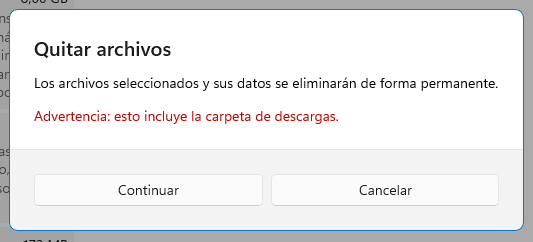
Eliminación manual de los archivos temporales
Antes te indicamos cómo puedes eliminar los archivos temporales de manera automática, pero a veces, es más rápido hacerlo de forma manual. Sigue estos pasos para conseguirlo:
- Los archivos temporales de Windows se almacenan en la siguiente carpeta:
"C:\Windows\Temp"
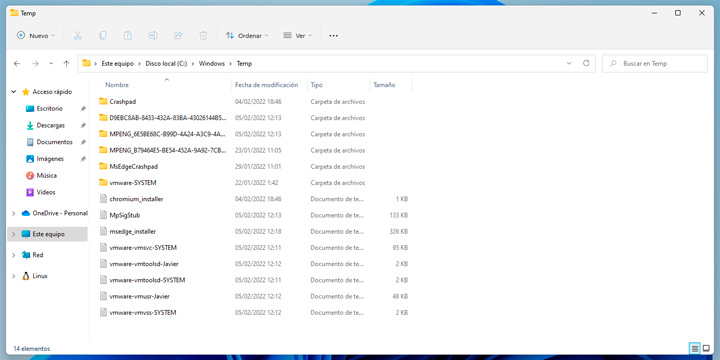
- Para eliminar los archivos tan solo bastará con seleccionarlos todos y eliminarlos, no debes tener miedo a borrar estos archivos ya que únicamente su función es quitar espacio de almacenamiento de nuestro Windows 11.
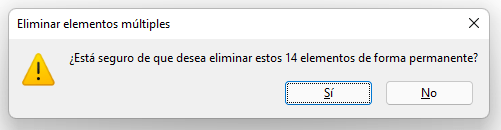
Existen algunos programas externos que nos permiten hacer limpiezas más profundas a nuestro equipo como, el conocido programa CCleaner que nos permite limpiar todos los archivos temporales de los navegadores web. Además, nos permite limpiar el registro de Windows, en el cual se almacenan cientos de claves que se realizan en nuestro equipo y que a la larga hacen que sea algo inestable o genere algún tipo de conflicto con otras aplicaciones.
Estos son los métodos que tenemos para poder eliminar nuestros archivos temporales de Windows 11, de tal manera que podremos aumentar nuestro espacio de almacenamiento y un poquito más de rendimiento al sistema.
- Ver Comentarios



